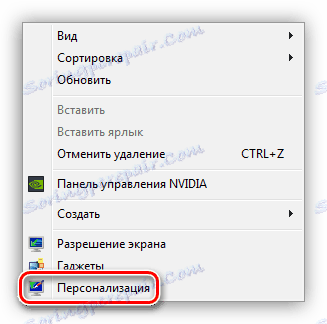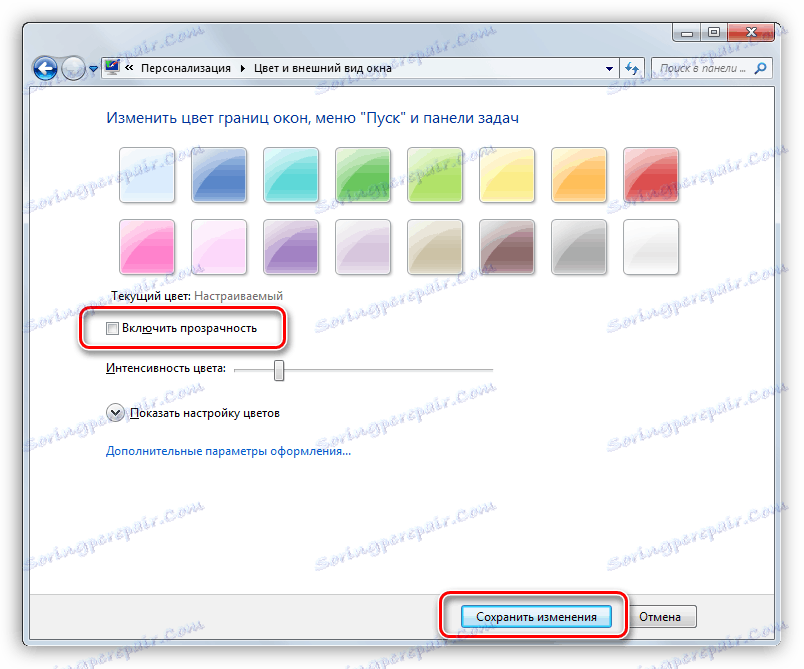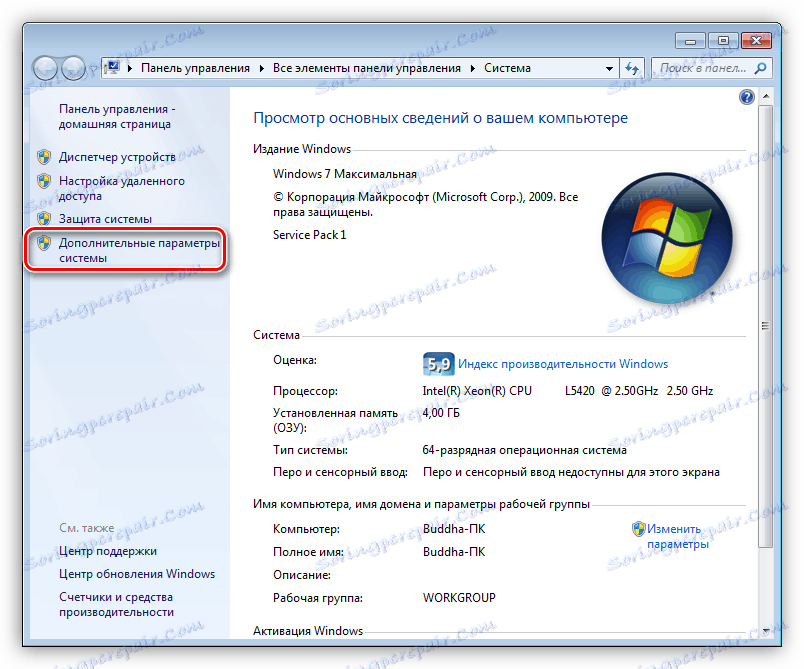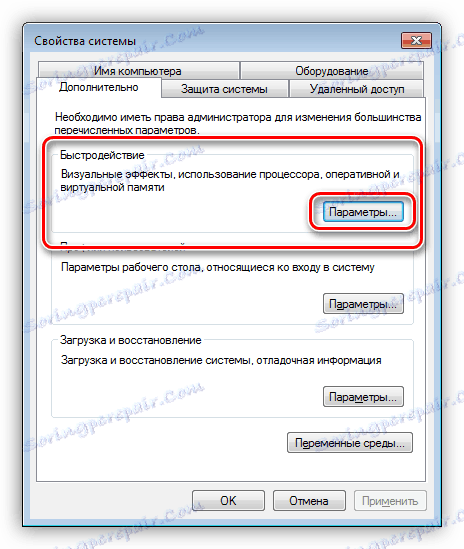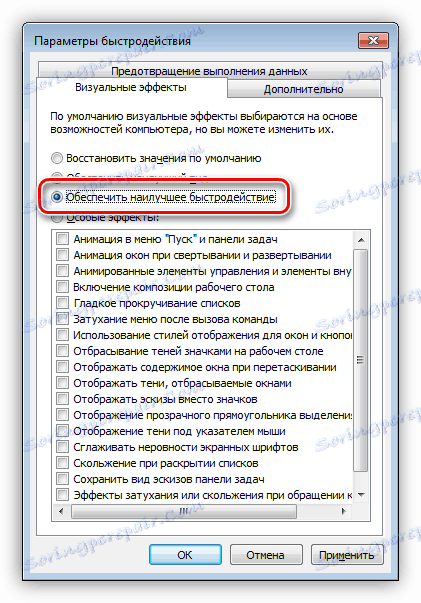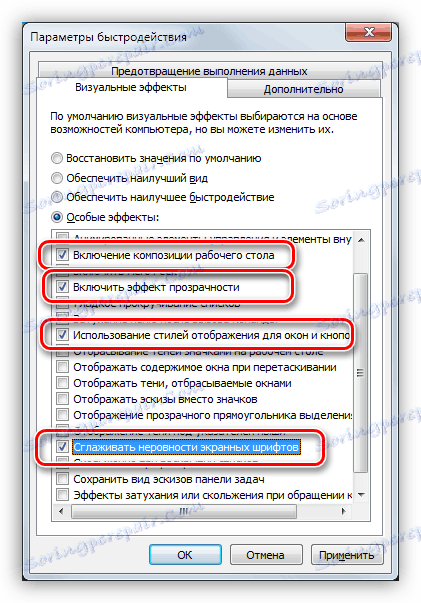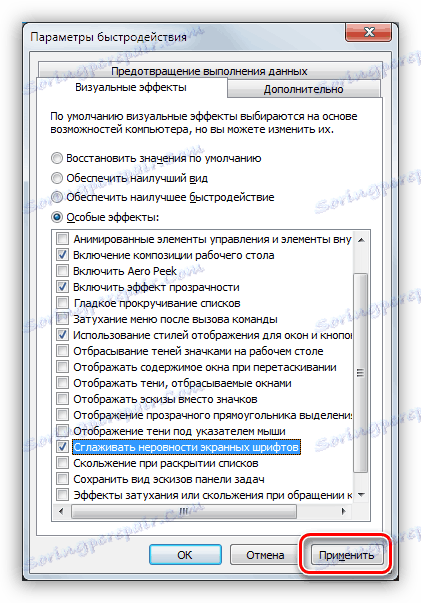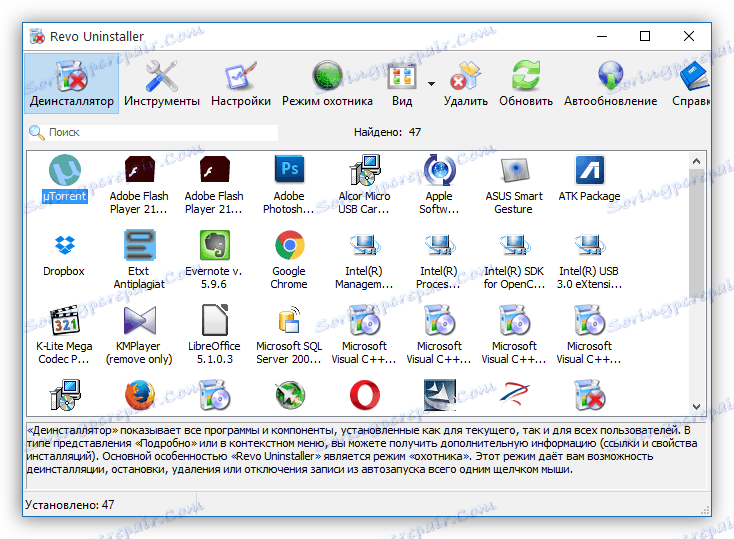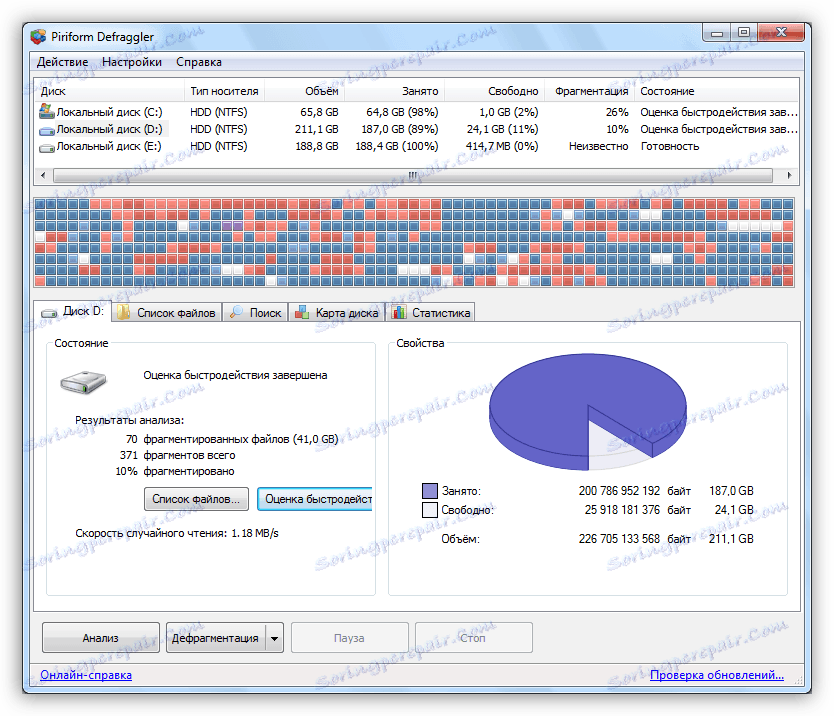Povečajte zmogljivost namizja za operacijski sistem Windows Aero
Windows Aero je zbirka posebnih vizualnih učinkov za prikaz namiznih vsebin. Najbolj znana in razumljiva je preglednost programa Windows Explorer. Takšne izboljšave zahtevajo, da računalniška strojna oprema zagotovi dodatne sistemske vire, ki na šibkih računalnikih lahko povzročijo "zavore" pri animiranju, pozivanju in igranju drugih učinkov Aero. V tem članku bomo govorili o tem, kako rešiti ta problem.
Vsebina
Reševanje težave z operacijskim sistemom Windows Aero
Prikaz grafičnega vmesnika operacijskega sistema z uporabo Aero pomeni povečanje obremenitve tistih komponent računalnika, ki so odgovorni za grafiko. To je osrednja procesorska in video kartica. Če njihova moč ni dovolj, potem neizogibna zamuda pri delu Explorerja in drugih aplikacij, ki uporabljajo preglednost in animacijo.
Če je v stolpcu "Ocenjevanje in povečanje zmogljivosti računalnika" v stolpcu "Zmogljivost namizja za operacijski sistem Windows Aero" vrednost od 1 do 4, potem to pomeni, da teh učinkov ne potrebujete ali pa umetno povečati zmogljivost računalnika z uporabo zmogljivejše namestitve video kartica.
Več podrobnosti: Kakšen je indeks uspešnosti v operacijskem sistemu Windows 7
Procesor v tej situaciji ni tako pomemben, saj je vrstica za minimalne sistemske zahteve nastavljena na 1 GHz. Vendar pa je lahko šibek CPU morda nepotrebno naložen z ozadijskimi procesi, in morda nimajo sredstev za Aero.
Glej tudi: Kako izbrati video kartica , procesor
Če ni možnosti zamenjave strojne opreme, lahko poskusite zmanjšati obremenitev sistema, ki popolnoma ali delno opusti funkcionalnost Aero. Drugi dejavniki, o katerih bomo kasneje razpravljali, bodo vplivali tudi na učinkovitost sistema.
Izklopite vizualne učinke
V situaciji, ko vse z železom ni tako slabo, lahko izklopite preglednost oken. To lahko storite v razdelku z nastavitvami »Prilagajanje« .
- Z desno miškino tipko kliknite namizje in pojdite na ustrezen element kontekstnega menija.
![Prehod na nastavitve prilagajanja z namizja sistema Windows 7]()
- Tu sledimo povezavi »Barva oken« .
![Prehod na nastavitev preglednosti oken Explorer v operacijskem sistemu Windows 7]()
- Počistite polje ob frazi »Omogoči preglednost« in shranite spremembe.
![Onemogočanje preglednosti oken programa Windows Explorer v operacijskem sistemu Windows 7]()
Če "zavore" ostanejo, potem morate izključiti druge vizualne učinke. Hkrati bo mogoče ponovno omogočiti preglednost in ohraniti videz oken.
- Z desno tipko miške kliknite na bližnjico »Računalnik« na namizju in nato na elementu »Lastnosti« .
![Preklopite na lastnosti sistema s sistema Windows 7]()
- Nato pojdite na dodatne parametre sistema.
![Pojdite na nastavitev naprednih sistemskih nastavitev v operacijskem sistemu Windows 7]()
- Tukaj v bloku "Hitrost" pritisnite gumb "Parametri" .
![Zaženi nastavitve Aero Visual Effects v operacijskem sistemu Windows 7]()
- Vse žabe odstranimo iz učinkov. Najlažji način za to je, da stikalo postavite v položaj »Zagotaj najboljše rezultate« . Galki izgine. Nič še ni treba pritisniti.
![Izklopite vse vizualne učinke Aero v operacijskem sistemu Windows 7]()
- Označite polja poleg nasproti naslednjih položajih:
- "Omogoči sestavo namizja" ;
- "Omogoči učinek prosojnosti" ;
- "Uporaba slogov prikaza za okna in gumbe" ;
- "Gladka neenakost pisav zaslona" ;
![Izbirno omogočanje vizualnih učinkov Aero v operacijskem sistemu Windows 7]()
Zadnja točka ni potrebna, toda besedila in napisi bodo videti kot običajno, to je veliko lepše kot brez glajenja. Ta parameter skorajda ne vpliva na uspešnost. Kot smo rekli zgoraj, so potrebni še drugi položaji, da bi povečali običajen videz grafične lupine.
- Ko končate nastavitve, kliknite »Uporabi« .
![Uporaba nastavitev Aero Visual Effects v operacijskem sistemu Windows 7]()
Odprava "zavore" z drugimi metodami
Če po tem, ko izklopite vizualne učinke, učinkovitost namizja še vedno pušča veliko želenega, potem lahko obstajajo tudi drugi dejavniki, ki vplivajo na to. To je poleg šibkega "železa" lahko velika količina "smeti" ali visoka razdrobljenost datotek na trdem disku sistema, "dodatnih" aplikacijah, pa tudi virusov.
Če želite odpraviti te dejavnike, morate izvesti naslednje korake:
- Odstranite neizkoriščeno programsko opremo, ki poleg zasedanja prostora na trdem disku lahko vključuje tudi postopke v ozadju - posodobitev, nadzor in druge samodejne funkcije, ki požirajo sistemske vire. Za učinkovito odstranitev lahko uporabite Uninstaller Revo .
Več podrobnosti: Kako uporabljati Revo Uninstaller
![Program za odstranitev presežne programske opreme v operacijskem sistemu Windows]()
- Očistite diske iz nepotrebnih datotek z enim od posebnih programov, na primer, CCleaner . S svojo pomočjo lahko v polavtomatskem načinu izbrišete vse, kar je nepotrebno, vključno s ključnimi registrskimi ključi.
Več podrobnosti: Kako uporabljati CCleaner
![Program CCleaner za čiščenje sistema smeti]()
- Po čiščenju je smiselno defragmentirati trdi disk, na katerem je nameščen sistem. Upoštevajte, da je za SSD (pogon SSD) ta operacija ne samo nepomembna, temveč tudi škodljiva. V našem primeru se defragmentator uporablja Piriform Defraggler .
Preberite več: Kako vklopiti disk Windows 7 , Windows 8 , Windows 10
![Defraggler program za defragmentiranje trdih diskov v sistemu Windows]()
- Zadnji korak je preveriti sistem možne okužbe z virusom. To se naredi s pomočjo majhnih brezplačnih programov, ki so jih posebej razvili razvijalci nekaterih antivirusnih paketov.
Več podrobnosti: Boj proti računalniškim virusom
Glej tudi:
Razlogi za zmanjšanje učinkovitosti računalnika in njihovo odstranitev
Kako izboljšati zmogljivost računalnika
Zaključek
Težavo lahko rešite z delovanjem računalnika pri igranju Aero efektov s programsko opremo, vendar so to le polovični ukrepi. Najučinkovitejši način je posodobiti komponente, tj. Jih nadomeščati z močnejšimi. V nasprotnem primeru boste morali pri delu z grafičnim vmesnikom Windows zapustiti številne "okraske" in animacije ali sprejeti "zavore".